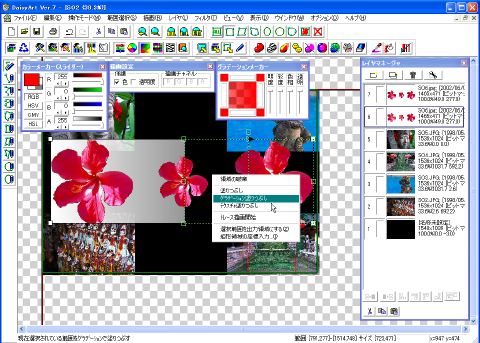「カラーメーカー(スライダー)」・「描画設定」・「グラデーションメーカー」を起動して下さい。
加工を行う範囲を設定しますので、「レイヤマネージャ」より上から2段目の花の「レイヤ」を選択して、[選択範囲(全て)]ボタンをクリックして下さい。
表示された選択範囲の枠のうち、右辺をドラッグして選択範囲を中央の花の中心までに変更します。
透明度の設定を行います。
グラデーションの中心の濃度を設定します。
「カラーメーカー(スライダー)」・「描画設定」で濃度と描画状態が設定できましたら、「グラデーションメーカー」の中心となる右上・右下のボックスをそれぞれ右クリックして、グラデーション濃度を設定します。
※今回は以下のように設定しました。
●カラーメーカー(スライダー)
| A | 150 | 今回は濃度のみの調整のため[R]・[G]・[B]の設定は必要ありません。 |
●描画設定
| 色 | チェックマークをつける | 「色」を保護することにより、花の色はそのままに濃度のみを調整します。 |
さらにグラデーションの外側の濃度を設定します。
「カラーメーカー(スライダー)」の濃度の設定を変更して、「グラデーションメーカー」の外側となる左上・左下のボックスをそれぞれ右クリックして、グラデーションの濃度を設定します。
※今回は以下のように設定しました。
●カラーメーカー(スライダー)
| A | 255 | 今回は濃度のみの調整のため[R]・[G]・[B]の設定は必要ありません。 |
「グラデーションメーカー」が設定できましたら、指定された範囲内で右クリックをして、表示される右クリックメニューより「グラデーション塗りつぶし」を選択して下さい。
再び[範囲選択(全て)]ボタンをクリックして下さい。
表示された範囲選択の枠のうち、左辺をドラッグして選択範囲を中央の花の中心までに変更します。
「グラデーションメーカー」の濃度の設定を左上・左下を薄く、右上・右下を濃くなるように変更します。
「グラデーションメーカー」が設定できましたら、指定された範囲内で右クリックをして、表示される右クリックメニューより「グラデーション塗りつぶし」を選択して下さい。
「カラーメーカー(スライダー)」・「描画設定」・「グラデーションメーカー」を閉じます。
この際今後の操作の為に、「描画設定」のチェックマークは外して、保護を解除しておいて下さい。
グラデーションの塗りつぶしの操作では、透明な範囲にも濃度の調整が反映されます。
そこで予め作成しておいた「レイヤマネージャ」の1段目の花の「レイヤ」を使って、花の周りの部分を切り落とします。
「レイヤマネージャ」より1段目の花の「レイヤ」を選択して、メニューバーの「レイヤ」から「下のレイヤを打ち抜く」を選択して下さい。
「アルゴリズム」の確認が表示されますので、今回は「リアルズーム法」が選択された状態で[OK]ボタンをクリックして下さい。
レイヤの打ち抜きができましたら、1段目の花の「レイヤ」は「レイヤマネージャ」の「レイヤ削除」ボタンをクリックして削除して下さい。


Daisy
Club
Copyright © ICHIKAWA SOFT LABORATORY 2002 |
   |

|